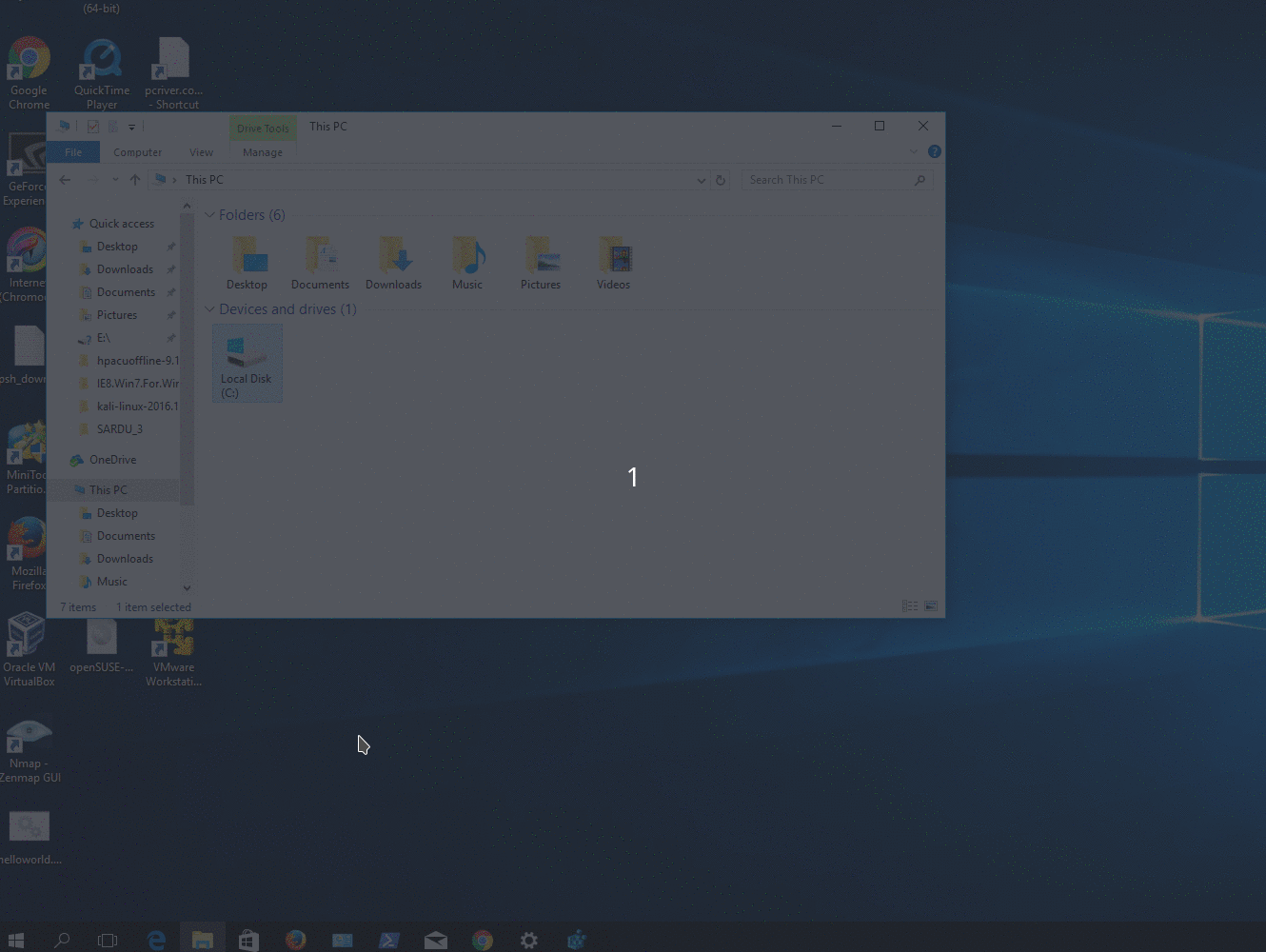如何在 Windows 10 中禁用自动碎片整理?它已经扫描了我的 2 TB 硬盘 2 个小时,而且滞后太多。
答案1
答案2
打开管理 cmd 提示符(或 Powershell,由您决定)并执行:
schtasks /Change /DISABLE /TN "\Microsoft\Windows\Defrag\ScheduledDefrag"
此命令将禁用该任务,正如原始问题所要求的那样,并且是一种更快的基于 cmd 行的解决方案,其功能与来自 n8te 的最佳 GUI 答案。
这不会删除任务,这意味着如果您决定以后需要再次启用它,只需更改DISABLE为ENABLE并在提升的管理员提示符下再次运行:
schtasks /Change /ENABLE /TN "\Microsoft\Windows\Defrag\ScheduledDefrag"
答案3
答案4
您可以通过任务计划程序 > 任务计划程序库 > Microsoft > Windows > Defrag > 来禁用它,然后禁用“ScheduledDefrag”。